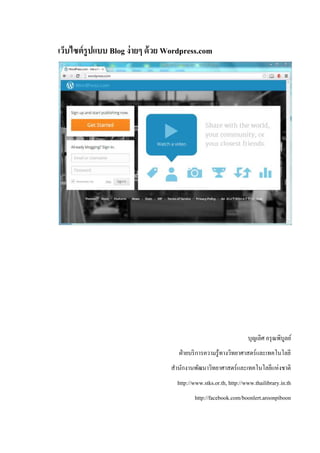More Related Content
Similar to Intro to Wordpress.com (20)
More from Boonlert Aroonpiboon (20)
Intro to Wordpress.com
- 1. เว็บไซต์ รูปแบบ Blog ง่ ายๆ ด้ วย Wordpress.com
บุญเลิศ อรุ ณพิบูลย์
ฝ่ ายบริ การความรู้ทางวิทยาศาสตร์และเทคโนโลยี
สานักงานพัฒนาวิทยาศาสตร์ และเทคโนโลยีแห่งชาติ
http://www.stks.or.th, http://www.thailibrary.in.th
http://facebook.com/boonlert.aroonpiboon
- 2. สารบัญ
รู ้จก Wordpress.com ..........................................................................................................................................................1
ั
เริ่ มต้นสร้างเว็บด้วย Wordpress.com .........................................................................................................................1
จอภาพการทางานของเว็บไซต์ ...................................................................................................................................9
การสลับโหมดการทางาน..................................................................................................................................10
การปรับแต่งภาษาของระบบเว็บไซต์.......................................................................................................................11
การปรับแต่งเว็บไซต์ก่อนใช้งาน..............................................................................................................................13
เนื้อหาเว็บ .................................................................................................................................................................15
การทางานกับเนื้อหา Static.......................................................................................................................................15
การนาเข้ารู ปภาพ ...............................................................................................................................................19
การทางานกับเนื้อหา Dynamic .................................................................................................................................22
การสร้างคลังภาพ .....................................................................................................................................................26
การสร้าง Poll ............................................................................................................................................................30
การบริ หารจัดการเนื้อหา ...................................................................................................................................34
การปรับแต่งจอภาพหน้าเว็บ ....................................................................................................................................35
Widgets..............................................................................................................................................................36
สาระน่ารู ้เกี่ยวกับเว็บไซต์รูปแบบ Blog ..........................................................................................................................39
ความหมายของ Blog ................................................................................................................................................39
เทคนิคการเขียน Blog ...............................................................................................................................................40
Category & Tag ใน Blog .........................................................................................................................................41
คาแนะนาการกาหนดหมวดหมู่ .........................................................................................................................42
คาแนะนาการกาหนด Tag .................................................................................................................................42
- 3. การออกแบบพัฒนาเว็บไซต์รูปแบบ Blog ด้วย Wordpress 1
รู้จก Wordpress.com
ั
Wordpress.com เป็ นบริ การฟรี จากมูลนิธิ Wordpress (WordPress Foundation) ที่อนุญาตให้
ทุกคนสามารถสร้างเว็บไซต์ในรู ปแบบ Blog ได้ดวยตนเอง ทั้งนี้สามารถปรับแต่งเว็บไซต์ที่สร้างให้
้
รองรับกับการทางานได้หลากหลายรู ปแบบ ทั้งการทาเว็บประชาสัมพันธ์สินค้า เว็บกลุ่มสนทนา
เว็บส่ วนตัว เว็บหน่วยงาน เว็บเพื่อการบริ การ คลังภาพออนไลน์ เว็บเพื่อการเรี ยนการสอน เนื่องจาก
Wordpress.com ได้เตรี ยมเครื่ องมือบริ หารจัดการเนื้อหาทั้งที่เป็ นแบบ Dynamic และเนื้อหาแบบ Static
ฟังก์ชนการนาเข้าภาพ แฟ้ มเอกสารฟอร์ แมตต่างๆ
ั
Wordpress.com ไม่ได้ให้บริ การเฉพาะซอฟต์แวร์ หรื อเครื่ องมือ แต่ยงบริ การพื้นที่เว็บ (Web
ั
Hosting) ให้ฟรี ดวย รวมถึงบริ การจดชื่อเว็บไซต์ (Domain name) ทาให้การพัฒนาเว็บไซต์ดวย
้ ้
Wordpress.com เป็ นไปได้อย่างสะดวก รวดเร็ วเพียงแค่มีบญชีอีเมล (eMail Address) แล้วนาบัญชีอีเมล
ั
ดังกล่าวไปสมัครผ่านเว็บ Wordpress.com ซึ่ งใช้เวลาไม่นานก็สามารถได้เว็บที่พร้อมทางานได้ทนที ั
เริ่มต้ นสร้ างเว็บด้ วย Wordpress.com
การสร้างเว็บไซต์ดวย Wordpress.com จะต้องเริ่ มจากการมีบญชีอีเมล (eMail Address) ก่อน
้ ั
จะเป็ นฟรี อีเมลอย่าง Gmail หรื อ Hotmail หรื อ Yahoo Mail ก็ได้ รวมถึงบัญชีอีเมลของหน่วยงาน
เมื่อมีบญชีอีเมลพร้อมแล้ว ก็เริ่ มเข้าสู่ อินเทอร์เน็ตแล้วเข้าเว็บไซต์ Wordpress.com ซึ่งจะปรากฏจอภาพ
ั
การทางาน (จอภาพ Wordpress.com ณ วันที่ 15 เมษายน 2556) ดังนี้
รู ปที่ 1 จอภาพ Wordpress.com
จอภาพ Wordpress.com อาจจะแตกต่างกับภาพได้เนื่องจากมีการปรับรุ่ นอย่างต่อเนื่อง
- 4. การออกแบบพัฒนาเว็บไซต์รูปแบบ Blog ด้วย Wordpress 2
จากรู ปที่ 1 ให้คลิกปุ่ ม Get Started เพื่อเข้าสู่ โหมดการลงทะเบียนสมัครสมาชิก
รู ปที่ 2 เข้ าสู่ โหมดการลงทะเบียนสมัครสมาชิก
จอภาพส่ วนการลงทะเบียนสมัครสมาชิก จะแสดงผล ดังนี้
รู ปที่ 3 จอภาพลงทะเบียนสมัครสมาชิก
จอภาพ Wordpress.com อาจจะแตกต่างกับภาพได้เนื่องจากมีการปรับรุ่ นอย่างต่อเนื่อง
- 5. การออกแบบพัฒนาเว็บไซต์รูปแบบ Blog ด้วย Wordpress 3
การลงทะเบียนสมัครสมาชิก Wordpress.com มีรายการที่จะต้องระบุ ดังนี้
E-mail Address ระบุบญชีอีเมล ทั้งนี้ควรระมัดระวังการป้ อนบัญชีอีเมลให้
ั
ถูกต้อง เพราะระบบจะส่ งข้อมูลการยืนยันการสมัครสมาชิกไป
ยังบัญชีอีเมลดังกล่าว
บัญชีอีเมลที่ใช้สมัครสมาชิก
Username บัญชีผใช้ Wordpress.com หรื อ username ให้ระบุไม่นอยกว่า 4
ู้ ้
อักขระ ที่ผสมอักขระภาษาอังกฤษตัวพิมพ์เล็ก และตัวเลข 0 – 9
Username
Password รหัสผ่าน ควรกาหนดให้มีความแข็งแรงพอสมควร โดยควร
ผสมอักขระภาษาอังกฤษตัวพิมพ์ใหญ่ ตัวพิมพ์เล็ก สัญลักษณ์
และตัวเลข เช่น H025649000# หรื อ Suratthani*84190 เป็ นต้น
รหัสผ่าน
Blog Address ระบุชื่อเว็บไซต์ โดยหากใช้ชื่อเป็ น http://xxx.wordpress.com
จะไม่คิดค่าบริ การจดชื่อเว็บไซต์ ทั้งนี้ xxx ควรเป็ นอักขระ
ภาษาอังกฤษตัวพิมพ์เล็ก ไม่มีช่องว่าง สื่ อความหมายถึงเนื้อหา
ในเว็บอย่างชัดเจน เช่น
http://boonlertaroonpiboon.wordpress.com
ชื่อเว็บ
เทคนิคการกาหนดรหัสผ่านที่มีความแข็งแรง
ปั ญหาหนึ่ งที่หลายๆ ท่านพบในการใช้งานระบบผ่านอินเทอร์ เน็ตก็คือ รหัสผ่าน (Password) ที่ต้ งได้ยากขึ้น
ั
ทาให้จายาก ขอแนะนาวิธีสร้างรหัสผ่านประจาตัวแบบง่ายๆ ดังนี้
1. ใช้ตวแรกของรหัสผ่านเป็ น ตัวพิมพ์ใหญ่ เช่น กาหนดรหัสผ่านเป็ น joomla2509 ควรเปลี่ยนให้
ั
ตัวอักษร j เป็ นตัวพิมพ์ใหญ่ J
2. ่ ้
พิจารณาว่าในรหัสผ่านของท่าน มีสระภาษาอังกฤษ (A E I O U) ผสมอยูดวยหรื อไม่ หากมี ให้แทนที่
สระดังกล่าวด้วยเครื่ องหมายพิเศษ เช่น # หรื อ * หรื อ ( หรื อ ) จากตัวอย่างข้อ 1 หากใช้เครื่ องหมาย *
แทนอักขระภาษาอังกฤษที่เป็ นสระ จะได้ ดังนี้ J**ml*2509
- 6. การออกแบบพัฒนาเว็บไซต์รูปแบบ Blog ด้วย Wordpress 4
เมื่อป้ อนข้อมูลต่างๆ ได้ถูกต้อง ครบถ้วน สอดคล้องกับข้อกาหนด และไม่ซ้ ากับข้อมูลที่เคย
ลงทะเบียนแล้ว ปุ่ ม Create Blog จะเด่นให้คลิกได้
รู ปที่ 4 ปุ่ ม Create Blog ทีอนุญาตให้ คลิกได้ เมือข้ อมูลสมบูรณ์
่ ่
ซึ่ งเมื่อคลิกยืนยันการสมัครสมาชิก ระบบจะแสดงจอภาพแจ้งการส่ งข้อความไปยังบัญชีอีเมล
ที่ลงทะเบียน ดังนี้
รู ปที่ 5 ข้ อความแสดงการส่ งข้ อมูลไปยังอีเมลทีลงทะเบียน
่
จากรู ปที่ 5 ให้เข้าสู่ ระบบอีเมลที่ใช้ลงทะเบียนไว้กบ Wordpress ตัวอย่างคือเข้าสู่ บริ การ Gmail
ั
นันเอง
่
- 7. การออกแบบพัฒนาเว็บไซต์รูปแบบ Blog ด้วย Wordpress 5
รู ปที่ 6 อีเมลเพือยืนยันการสมัครสมาชิกจาก Wordpress.com
่
จากรู ปที่ 6 ให้คลิกอ่านอีเมล จะปรากฏข้อความในอีเมล ดังนี้
รู ปที่ 7 ข้ อความยืนยันการสมัครสมาชิกจาก Wordpress.com
จากรู ปที่ 7 ให้คลิกปุ่ ม Activate Blog เพื่อยืนยันการสมัครสมาชิก Wordpress โปรแกรมจะเปิ ด
หน้าเว็บใหม่ ดังนี้
- 8. การออกแบบพัฒนาเว็บไซต์รูปแบบ Blog ด้วย Wordpress 6
รู ปที่ 8 จอภาพการทางาน Wordpress.com
จากรู ปที่ 8 แสดงว่าการสมัครสมาชิก Wordpress.com ผ่านสมบูรณ์ โดยขั้นตอนนี้จะเป็ น
การกาหนดรายละเอียดของเว็บไซต์ ได้แก่
Blog Title ชื่อเว็บไซต์ สามารถระบุได้ท้ งชื่อภาษาไทย และชื่อภาษาอังกฤษ
ั
ทั้งนี้ควรสื่ อความหมายเกี่ยวกับเนื้อหา เช่น หากต้องการสร้างเว็บ
ส่ วนตัว ก็อาจจะใช้ชื่อตนเอง หรื อหากต้องการสร้างเว็บหน่วยงาน
ก็นาชื่อหน่วยงานมากาหนดได้เช่นกัน
Tagline ข้อความสั้นๆ อธิ บายเกี่ยวกับเว็บ หรื อสโลแกนของเว็บ
Language เลือกระบบภาษาในการติตด่อกับระบบ Wordpress.com เอกสาร
ฉบับนี้ขอใช้ระบบติดต่อเป็ นภาษาไทย
รู ปที่ 9 ตัวอย่ างการระบุข้อมูลเว็บไซต์
- 9. การออกแบบพัฒนาเว็บไซต์รูปแบบ Blog ด้วย Wordpress 7
จากรู ปที่ 8 จอภาพการทางาน Wordpress.com ให้คลิกปุ่ ม Next Step จะเข้าสู่ ส่วนการเลือก
รู ปแบบหน้าเว็บ หรื อ Theme
รู ปที่ 10 จอภาพการเลือกรู ปแบบหน้ าเว็บ
ในส่ วนการทางานเบื้องต้นกับ Wordpress.com ขอแนะนาให้เลือกรู ปแบบหน้าเว็บเป็ น
Twenty Eleven แล้วคลิกปุ่ ม Next Step
รู ปที่ 11 การสมัครสมาชิก Wordpress.com เสร็จสมบูรณ์
จากรู ปที่ 11 การสมัครสมาชิก Wordpress.com เสร็ จสมบูรณ์ ให้คลิกปุ่ ม Finish
- 10. การออกแบบพัฒนาเว็บไซต์รูปแบบ Blog ด้วย Wordpress 8
เมื่อการลงทะเบียนเป็ นสมาชิก Wordpress.com เสร็ จสมบูรณ์ สามารถเข้าสู่ เว็บไซต์ได้โดย
พิมพ์ที่อยูเ่ ว็บ ดังนี้
http://ชื่อเว็บ.wordpress.com
ทั้งนี้ให้นาชื่อเว็บที่ระบุในขั้นตอนการลงทะเบียนมาใส่ หน้า .wordpress.com เช่น
http://mongkolaroonpiboon.wordpress.com/
จะปรากฏหน้าเว็บ ดังนี้
รู ปที่ 12 ตัวอย่ างหน้ าเว็บของ Wordpress.com
หน้าตาของเว็บอาจจะแตกต่างกันไปจากภาพได้
- 11. การออกแบบพัฒนาเว็บไซต์รูปแบบ Blog ด้วย Wordpress 9
จอภาพการทางานของเว็บไซต์
เว็บไซต์ที่ลงทะเบียนไว้แล้ว จะมีจอภาพการทางาน 3 โหมด ดังนี้
จอภาพโหมดผู้ใช้
จอภาพโหมดผูใช้ จะเป็ นจอภาพที่ทุกคนสามารถเห็นเนื้อหาเว็บ โดยมีลกษณะจอภาพแบบ
้ ั
เดียวกับรู ปที่ 12
จอภาพโหมดผู้ดูแลเว็บ
จอภาพโหมดผูดูแลเว็บ ทาหน้าที่สร้าง Blog ใหม่ หรื อการสลับการทางานกับ Blog ที่มีอยู่ โดย
้
มีลกษณะจอภาพ ดังนี้
ั
รู ปที่ 13 จอภาพโหมดผู้ดูแลเว็บ
จอภาพโหมดบริหารจัดการเนือหาเว็บ
้
จอภาพโหมดบริ หารจัดการเนื้อหาเว็บ จะเป็ นจอภาพที่แสดงปุ่ มเครื่ องมือบริ หารจัดการเว็บ
และเนื้อหาเว็บ ซึ่ งเฉพาะผูดูแลเว็บเท่านั้นที่เข้าถึงได้ มีลกษณะจอภาพ ดังนี้
้ ั
รู ปที่ 14 จอภาพโหมดบริหารจัดการเนือหาเว็บ
้
- 12. การออกแบบพัฒนาเว็บไซต์รูปแบบ Blog ด้วย Wordpress 10
หากมีการปิ ดเบราว์เซอร์ หรื อปิ ดเครื่ องคอมพิวเตอร์ อาจจะ
ส่ งผลให้ระบบ Log out อัตโนมัติ การเข้าสู่ ระบบใหม่ ทาได้โดย
การเข้าเว็บไซต์ wordpress.com จากนั้นป้ อน Username และ
Password ที่กาหนดในขั้นตอนการลงทะเบียน
การสลับโหมดการทางาน
การสลับโหมดการทางาน สามารถทาได้โดยการนาเมาส์ไปคลิกที่ชื่อ บัญชีผดูแลเว็บ หรื อ
ู้
ไอคอนภาพผูดูแลเว็บ ที่ปรากฏมุมบนขวาของหน้าต่างเว็บ ดัง รู ปที่ 15
้
รู ปที่ 15 ไอคอนผู้ดูแลเว็บ
จะปรากฏชื่อเว็บ (ตัวอย่างคือ Courseware2u) จะเป็ นการเข้าสู่ โหมดบริ หารจัดการเนื้อหาเว็บ
และในโหมดบริ หารจัดการเนื้อหาเว็บ จะมีคาสั่งย่อยจากการคลิก ดังนี้
รู ปที่ 16 คาสั่งเข้ าสู่ โหมดผู้ดูแลเว็บ (Manage My Blogs)
- 13. การออกแบบพัฒนาเว็บไซต์รูปแบบ Blog ด้วย Wordpress 11
การปรับแต่ งภาษาของระบบเว็บไซต์
เพื่อให้การใช้งาน Wordpress.com เป็ นไปสะดวกกับเอกสารฉบับนี้ จึงขอปรับระบบภาษาใน
การติดต่อกับระบบให้เป็ น “ภาษาไทย” ก่อน โดยเริ่ มจากการคลิกที่ “บัญชีชื่อผูดูแลเว็บ – Username” ที่
้
ปรากฏมุมบนขวาของจอภาพ
รู ปที่ 17 บัญชีชื่อผู้ดูแลเว็บ – Username
จะปรากฏจอภาพปรับแต่งการทางานของผูใช้ดงนี้
้ ั
รู ปที่ 18 จอภาพปรับแต่ งการทางานของผู้ใช้
เลือกระบบภาษาของเว็บจากรายการ Interface Language เป็ น “TH ไทย” แล้วคลิกปุ่ ม Save
Change จากนั้นกลับไปสู่ โหมดการบริ หารจัดการเนื้อหาเว็บ โดยคลิกที่ “บัญชีหรื อไอคอนผูดูแลเว็บ ”
้
แล้วคลิกที่ชื่อเว็บ
รู ปที่ 19 บัญชีหรือไอคอนผู้ดูแลเว็บ
- 14. การออกแบบพัฒนาเว็บไซต์รูปแบบ Blog ด้วย Wordpress 12
จอภาพโหมดบริ หารจัดการเนื้อหาเว็บ จะแสดงภาษาของระบบติดต่อเพื่อการทางานเป็ น
“ภาษาไทย” ดังนี้
รู ปที่ 20 จอภาพโหมดบริหารจัดการเนือหาเว็บทีมระบบติดต่ อเป็ นภาษาไทย
้ ่ ี
- 15. การออกแบบพัฒนาเว็บไซต์รูปแบบ Blog ด้วย Wordpress 13
การปรับแต่ งเว็บไซต์ ก่อนใช้ งาน
ก่อนใช้งานเว็บ ควรปรับแต่งเว็บให้เหมาะสมก่อน โดยเริ่ มจากการเข้าไปยังโหมดบริ หาร
จัดการเนื้อหาเว็บตามรู ปที่ 20 จากนั้นคลิกเลือกคาสัง “ตั้งค่า” จากเมนูที่ปรากฏด้านซ้ายของจอภาพ
่
รู ปที่ 21 จอภาพการกาหนดค่ าเว็บไซต์
คาสั่งในเมนู “ตั้งค่า” ที่ควรดาเนินการปรับแต่ง ได้แก่
หัวข้อเว็บ หัวข้อเว็บ หรื อ Blog Title เป็ นชื่อเว็บไซต์ สามารถระบุได้ท้ งชื่อ
ั
ภาษาไทย และชื่อภาษาอังกฤษ ทั้งนี้ควรสื่ อความหมายเกี่ยวกับ
เนื้อหา เช่น หากต้องการสร้างเว็บส่ วนตัว ก็อาจจะใช้ชื่อตนเอง หรื อ
หากต้องการสร้างเว็บหน่วยงาน ก็นาชื่อหน่วยงานมากาหนดได้
เช่นกัน
คาโปรย คาโปรย คือ Tagline ข้อความสั้นๆ อธิ บายเกี่ยวกับเว็บ หรื อสโลแกน
ของเว็บ
- 16. การออกแบบพัฒนาเว็บไซต์รูปแบบ Blog ด้วย Wordpress 14
อีเมล์ eMail ที่ใช้ในการลงทะเบียน ซึ่ งระบบจะใช้อีเมลนี้เพื่อยืนยืน
การทางานต่างๆ เช่น การเปลี่ยนรหัสผ่าน เป็ นต้น กรณี ที่มีการแก้ไข
eMail จะต้องไปยืนยันการปรับเปลี่ยนด้วยทุกครั้ง
เขตเวลา ่
Timezone เลือกเขตเวลาของเมืองที่อยูปัจจุบน โดยประเทศไทย ใช้
ั
เขตเวลาเป็ น UTC+7
รู ปแบบวันที่ Date Format เลือกรู ปแบบการแสดงวันที่
รู ปแบบเวลา Time Format เลือกรู ปแบบการแสดงเวลา
วันที่เริ่ มของสัปดาห์ Week Starts On เลือกวันที่เริ่ มของสัปดาห์
ภาษา Language โดยปกติจะควบคุมจากระบบภาษาของบัญชีผใช้ ู้
ไม่ตองปรับเปลี่ยน
้
รู ปหรื อไอคอนประจา สามารถนาเข้าภาพฟอร์แมต JPG หรื อ PNG เพื่อใช้เป็ นภาพแทน
บล็อก เว็บไซต์ สาหรับการแสดงผลผ่านเว็บ wordpress.com
เมื่อปรับแต่งค่าของระบบเว็บไซต์แล้ว ให้คลิกปุ่ ม “บันทึกการเปลี่ยนแปลง”
- 17. การออกแบบพัฒนาเว็บไซต์รูปแบบ Blog ด้วย Wordpress 15
เนือหาเว็บ
้
เว็บไซต์รูปแบบ Blog จาก Wordpress.com จะแบ่งเนื้อหาเป็ น 2 ประเภท ได้แก่
เนื้อหา Dynamic ซึ่ งก็คือเนื้อหาที่กาหนดให้แสดงผลตามวันที่เวลาที่เผยแพร่ เนื้อหา
ใหม่จะถูกแสดงไว้บนสุ ด เรี ยกว่า Post หรื อ “เรื่ อง”
เนื้อหา Static ที่เป็ นเนื้อหาที่นิ่ง ไม่ค่อยปรับเปลี่ยน มักจะแสดงในรู ปแบบเมนู
เรี ยกว่า Page หรื อ “หน้า”
เนื้อหาแบบ Static ในรู ปแบบเมนู
เนื้อหาแบบ Dynamic
รู ปที่ 22 ตัวอย่ างเนือหาทีนาเสนอของ Wordpress
้ ่
การทางานกับเนือหา Static
้
โดยปกติเนื้อหา Static จะแสดงผลในรู ปแบบเมนู ซึ่งในเว็บที่สร้างด้วย Wordpress.com จะมี
เนื้อหาตั้งต้นให้ 1 เนื้อหา ชื่อ About โดยเนื้อหานี้มกจะใช้ในการแนะนาเว็บไซต์วาเป็ นเว็บเกี่ยวกับ
ั ่
อะไร มีวตถุประสงค์ใดนันเอง
ั ่
การทางานกับเนื้อหาแบบ Static ก็คือการทางานกับเมนูคาสั่ง “หน้า” หรื อ Page ซึ่ งจะมีคาสั่งที่
เกี่ยวข้อง ดังนี้
- 18. การออกแบบพัฒนาเว็บไซต์รูปแบบ Blog ด้วย Wordpress 16
รู ปที่ 23 การทางานกับเมนูคาสั่ง “หน้ า”
จากรู ปที่ 23 แสดงว่ามีการสร้าง “หน้า” เนื้อหาไว้ 1 หน้าชื่อ About ซึ่ งสามารถปรับแก้ไขได้
โดยการคลิกที่ชื่อหน้าดังกล่าว หรื อนาเมาส์ช้ ีคางไว้ที่ชื่อ “หน้า” เพื่อแสดงคาสั่งย่อยในการจัดการหน้า
้
เนื้อหา ดังนี้
รู ปที่ 24 คาสั่งย่ อยในการจัดการหน้ าเนือหา
้
คาสั่งย่อยในการจัดการหน้าเนื้อหาประกอบด้วย
คาสั่ง “แก้ไข” เพื่อเข้าไปแก้ไขเนื้อหา
คาสัง “แก้ไขอย่างรวดเร็ ว” เพื่อเข้าสู่ โหมดการแก้ไขเนื้อหา
่
คาสั่ง “ถังขยะ” เพื่อลบหน้าที่เลือก
คาสั่ง “ดู” เพื่อแสดงผลหน้าในโหมดผูใช้ ้
- 19. การออกแบบพัฒนาเว็บไซต์รูปแบบ Blog ด้วย Wordpress 17
การแก้ไขหน้าโดยคลิกที่ชื่อหน้าดังกล่าว จะปรากฏจอภาพการทางาน ดังนี้
หัวข้อเนื้อหา (Title)
สถานะการเผยแพร่ เนื้อหา
ลิงก์ถาวร แถบเครื่ องมือ
เนื้อหา
ลาดับการแสดงเนื้อหา/เมนู
รู ปที่ 25 จอภาพการทางานกับเนือหาแบบ “หน้ า”
้
หัวข้อเนื้อหา หรื อ Title เป็ นชื่อเรื่ องของเนื้อหาที่นาเสนอ ควรกาหนดให้สื่อถึงเรื่ องโดยคง
ความสั้น กระชับ
- 20. การออกแบบพัฒนาเว็บไซต์รูปแบบ Blog ด้วย Wordpress 18
ลิงก์ถาวร หรื อ Permalink เป็ นส่ วน URL กากับเนื้อหาแต่ละเนื้อหา ทั้งนี้กรณี ที่กาหนด
“หัวข้อเนื้อหา” ด้วยภาษาไทย จะต้องคลิกปุ่ ม “แก้ไข” ของลิงก์ถาวรและกาหนดชื่อใหม่ที่
สื่ อความหมายเดียวกับ “หัวข้อเนื้อหา” ด้วยคาภาษาอังกฤษตัวพิมพ์เล็ก ไม่มีช่องว่างกากับ
แทน เช่น เนื้อหาเกี่ยวกับช่องทางการติดต่อสอบถามข้อมูลม ใช้คาว่า contact เป็ นต้น
สถานะการเผยแพร่ เนื้ อหา สามารถเลือกปรับปรุ งการเผยแพร่ เนื้อหาได้ ดังนี้
คุณสมบัติหน้า เป็ นส่ วนควบคุมการแสดงผล โดยเฉพาะรายการ “จัดลาดับ” เป็ นส่ วน
สาคัญที่ใช้ควบคุมลาดับการนาเสนอ เช่น ให้หน้าใดนาเสนอก่อน เป็ นต้น
การพิมพ์เนื้อหาใช้หลักการเดียวกับการพิมพ์ดวย Word โดยมีปุ่มเครื่ องมือจัดแต่ง ดังนี้
้
คลิกปุ่ มนี้เพื่อขยายเครื่ องมือ
รู ปที่ 26 ปุ่ มเครื่องมือจัดแต่ ง
การคัดลอก (Copy) เนื้อหาจาก Word หรื อแหล่งใดๆ ควรนาไปวาง (Paste) ใน NotePad เพื่อตัด
อักขระพิเศษที่เกี่ยวกับการจัดรู ปแบบออกก่อน แล้วจึงคัดลอกจาก NotePad มาวางในเว็บ
- 21. การออกแบบพัฒนาเว็บไซต์รูปแบบ Blog ด้วย Wordpress 19
การนาเข้ ารู ปภาพ
รู ปภาพที่สามารถนาเข้าได้ควรมีฟอร์แมตเป็ น .jpg .png หรื อ .gif โดยใช้ปุ่มเครื่ องมือ “เพิ่มสื่ อ”
ปรากฏจอภาพเพิ่มสื่ อ ดังนี้
รู ปที่ 27 จอภาพเพิมสื่อ
่
คลิกลิงก์ “อัปโหลดไฟล์” และปุ่ ม “เลือกหลายไฟล์” เพื่อเลือกโฟลเดอร์และภาพที่ตองการ
้
นาเข้า ภาพที่ถูกเลือกจะถูกนาเข้าเว็บ และแสดงข้อมูลกากับภาพ ดังนี้
รู ปที่ 28 จอภาพแสดงภาพและข้ อมูลกากับภาพ
- 22. การออกแบบพัฒนาเว็บไซต์รูปแบบ Blog ด้วย Wordpress 20
รายการสาคัญที่ควรระบุก่อนคลิก “ใส่ ลงในหน้า” ก็คือ “หัวข้อ” หรื อ Title ของภาพโดยควรใส่
ข้อความที่สื่อความหมายเกี่ยวกับภาพ
รู ปที่ 29 ภาพทีนามาวางในหน้ า
่
การทางานกับภาพ เช่น การปรับขนาด การลบภาพ ทาได้โดยคลิกที่ภาพ จะปรากฏไอคอน
ทางานกับภาพ ดังนี้
รู ปที่ 30 ไอคอนทางานกับภาพ
- 23. การออกแบบพัฒนาเว็บไซต์รูปแบบ Blog ด้วย Wordpress 21
ไอคอนรู ปวงกลมขีดทับแทนการลบภาพออกจากหน้า ไอคอนรู ปกรอบภาพ เพื่อไปแก้ไขการ
ตั้งค่าเกี่ยวกับภาพโดยมีจอภาพ ดังนี้
รู ปที่ 31 จอภาพปรับแต่ งภาพทีเ่ ลือก
เมื่อพิมพ์/แก้ไขข้อความ ตกแต่งด้วยภาพและบันทึกด้วยการคลิกปุ่ ม “อัปเดต” หรื อปุ่ ม
“เผยแพร่ ” แล้ว สามารถสลับไปโหมดผูใช้เพื่อตรวจสอบการแสดงผล โดยคลิกที่ชื่อเว็บที่มุมบนซ้าย
้
ของจอภาพ
รู ปที่ 32 การสลับไปโหมดผู้ใช้
- 24. การออกแบบพัฒนาเว็บไซต์รูปแบบ Blog ด้วย Wordpress 22
Wordpress จะแสดงเมนูดวยชื่อหน้าที่กาหนด ดังภาพ
้
รู ปที่ 33 จอภาพแสดงเมนูจาก “หน้ า” ในโหมดผู้ใช้
การทางานกับเนือหา Dynamic
้
เนื้อหาอีกรู ปแบบของ Wordpress ก็คือ เนื้อหาแบบ Dynamic ซึ่ งทางานผ่านเมนู “เรื่ อง” หรื อ
Post
รู ปที่ 34 เมนู “เรื่อง” เพือจัดการเนือหาแบบ Dynamic
่ ้
เนื้อหานี้มีลกษณะไม่แตกต่างจากเนื้อหา Static มากนัก โดยจะเพิ่มการทางานในส่ วน
ั
“หมวดหมู่ – Category” และ “ป้ ายกากับ – Tag” เข้ามา จึงมีเมนูยอยที่ใช้บริ หารจัดการ “หมวดหมู่” และ
่
“ป้ ายกากับ” ทั้งนี้จอภาพสร้าง/แก้ไขเนื้อหาแบบ “เรื่ อง” มีรายละเอียด ดังนี้
- 25. การออกแบบพัฒนาเว็บไซต์รูปแบบ Blog ด้วย Wordpress 23
รู ปที่ 35 จอภาพการทางานกับ “เรื่อง”
การสร้างเนื้อหารู ปแบบ “เรื่ อง” จาเป็ นต้องกาหนดว่า “เรื่ อง” ดังกล่าวอยูใน “หมวดหมู่” ใด
่
ทั้งนี้สามารถกาหนดได้มากกว่า 1 หมวดหมู่ รวมทั้งกาหนดหมวดหมู่ยอยได้ เช่น ่
เนื้อหาแสดงภาพกิจกรรมการจัดอบรมการใช้งานโปรแกรม Wordpress.com อาจจะ
กาหนดให้อยูในหมวดหมู่ “ภาพกิจกรรม” และหมวดหมู่ “กิจกรรมอบรมสัมมนา”
่
เนื้อหาแนะนาหนังสื อใหม่ประจาเดือน มกราคม 2556 อาจจะกาหนดให้อยูในหมวดหมู่
่
ย่อย “มกราคม 2556” ภายใต้หมวดหลัก “หนังสื อแนะนา”
- 26. การออกแบบพัฒนาเว็บไซต์รูปแบบ Blog ด้วย Wordpress 24
1
2
3
รู ปที่ 36 การสร้ างหมวดหมู่หลัก
1
2
3
4
รู ปที่ 37 การสร้ างหมวดหมู่ย่อย
นอกจากการกาหนดหมวดหมู่ เนื้อหาในรู ปแบบ “เรื่ อง” ยังควรกาหนด “ป้ ายกากับ” หรื อ Tag
ไว้ดวย โดยแต่ละเรื่ องกาหนด “ป้ ายกากับ” ได้มากกว่า 1 คา แต่ละคาให้คนด้วยเครื่ องหมาย comma (,)
้ ั่
ทั้งนี้การกาหนด “ป้ ายกากับ” ควรใช้คาที่สื่อถึงเนื้อหาให้ครบถ้วน
- 27. การออกแบบพัฒนาเว็บไซต์รูปแบบ Blog ด้วย Wordpress 25
รู ปที่ 38 ส่ วนการทางาน “ป้ ายกากับ”
จากรู ปที่ 38 โปรแกรม Wordpress.com จะแนะนา “ป้ ายกากับ” เบื้องต้นให้ก่อน หากป้ าย
กากับใดตรง “ใจ” สามารถคลิกเลือกได้ เช่น หนังสื อเล่มนี้จดพิมพ์โดยสานักพิมพ์ McGraw-Hill ก็คลิก
ั
เลือกป้ ายกากับ “McGraw-Hill” เป็ นต้น และยังสามารถพิมพ์เพิ่มได้ตามต้องการ เช่น
ป้ ายกากับที่ใส่ไว้แล้ว
คลิกปุ่ ม x เพื่อลบ
หากไม่ตองการ
้
รู ปที่ 39 ส่ วนการทางาน “ป้ ายกากับ”
นอกจากนี้ควรกาหนดค่า “ลิงก์ถาวร” ให้สื่อความหมายด้วยคาภาษาอังกฤษ ไม่มีช่องว่างด้วย
รู ปที่ 40 ลิงก์ ถาวร
- 28. การออกแบบพัฒนาเว็บไซต์รูปแบบ Blog ด้วย Wordpress 26
เมื่อเผยแพร่ เนื้อหา จะแสดงผลในหน้าเว็บ ดังนี้
รู ปที่ 41 การแสดงเนือหาแบบ “เรื่อง”
้
การสร้ างคลังภาพ
นอกจากการนาเสนอเนื้อหาพร้อมภาพประกอบ ยังสามารถประยุกต์ใช้ Wordpress.com เป็ น
คลังภาพได้ดวย โดยให้เตรี ยมภาพที่ตองการเป็ นชุดโฟลเดอร์เฉพาะ และควรลดขนาดภาพให้เหมาะสม
้ ้
ก่อนนามาใช้งาน
จากนั้นเข้าสู่ โหมด “การสร้างเรื่ องใหม่” ป้ อนหัวข้อเนื้อหาและเนื้อหา กาหนดหมวดหมู่ ป้ าย
กากับ แล้วเริ่ มนาเข้าภาพโดยปุ่ ม “เพิ่มสื่ อ” คลิกเลือกคาสั่งย่อย “สร้างคลังรู ปภาพ”
- 29. การออกแบบพัฒนาเว็บไซต์รูปแบบ Blog ด้วย Wordpress 27
รู ปที่ 42 คาสั่งเพิมสื่อในโหมด “สร้ างคลังรู ปภาพ”
่
จากนั้นคลิกคาสั่ง “อัปโหลดไฟล์” เลือกภาพที่ตองการจากโฟลเดอร์ ที่กาหนด โดยสามารถ
้
เลือกภาพได้มากกว่า 1 ภาพ รอจนกว่าภาพถูกนาเข้าระบบ ซึ่ งภาพที่เลือกนาเข้าจะมีเครื่ องหมายถูก
กากับที่มุมขวาของแต่ละภาพ (สามารถคลิกยกเลิกการเลือกได้) จากนั้นป้ อนชื่อชุดภาพในรายการ
“หัวข้อ” แล้วคลิกปุ่ ม “สร้างคลังภาพใหม่”
รู ปที่ 43 คาสั่งสร้ างคลังรู ปภาพ
จะปรากฏจอภาพกาหนดรู ปแบบการแสดงคลังภาพ โดยรายการสาคัญคือ จานวนคอลัมน์ที่ให้
แสดงภาพ และชนิดการแสดงภาพ
- 30. การออกแบบพัฒนาเว็บไซต์รูปแบบ Blog ด้วย Wordpress 28
รู ปที่ 44 จอภาพกาหนดรู ปแบบการแสดงคลังภาพ
เมื่อกาหนดรู ปแบบการแสดงคลังภาพแล้วคลิกปุ่ ม “ใส่ คลังภาพ” จะปรากฏผล ดังนี้
รู ปที่ 45 จอภาพโหมดทางานกับคลังภาพ
- 32. การออกแบบพัฒนาเว็บไซต์รูปแบบ Blog ด้วย Wordpress 30
การสร้ าง Poll
Wordpress.com ยังได้เตรี ยมส่ วนการออกแบบ Poll เพื่อใช้สารวจความคิดเห็นในเรื่ องต่างๆ
ตามความต้องการของผูใช้ โดยใช้หลักการเดียวกับการสร้าง “เรื่ อง” เพียงแต่ใช้ปุ่มเครื่ องมือ Add Poll
้
รู ปที่ 47 เริ่มต้ นการสร้ าง Poll ขั้นที่ 1
จากรู ปที่ 47 ให้คลิกเลือกรายการ Auto-create a new account แล้วคลิกปุ่ ม Do it I want some
polls!
รู ปที่ 48 เริ่มต้ นการสร้ าง Poll ขั้นที่ 2
คลิกปุ่ ม Create a Poll Now เพื่อเข้าสู่ จอภาพป้ อนคาถาม ตัวเลือก และรู ปแบบ Poll
- 33. การออกแบบพัฒนาเว็บไซต์รูปแบบ Blog ด้วย Wordpress 31
รู ปที่ 49 จอภาพป้ อนคาถาม ตัวเลือก และรู ปแบบ Poll
ป้ อนคาถามในรายการ New Poll และตัวเลือกในรายการ Answers โดยสามารถเพิ่มตัวเลือกได้
จากการคลิกปุ่ ม Add New Answer เลือกรู ปแบบจากรายการ Poll Style จากนั้นคลิกปุ่ ม Save Poll
รู ปที่ 50 ตัวอย่ างการป้ อนคาถาม และตัวเลือก
Poll ที่บนทึกแล้ว จะปรากฏปุ่ ม Embed in Post ให้คลิกปุ่ มดังกล่าว เพื่อนา Poll ไปรวมกับ
ั
เนื้อหาที่สร้างไว้ก่อนหน้า
- 34. การออกแบบพัฒนาเว็บไซต์รูปแบบ Blog ด้วย Wordpress 32
รู ปที่ 51 ปุ่ ม Embed in Post
Poll ที่สร้างและถูกนาเข้ารวมกับเนื้อหา จะถูกต้องด้วย Short code ในรู ปแบบดังภาพ
รู ปที่ 52 Short code ของ Poll
เมื่อบันทึกและแสดงผล จะปรากฏผลลัพธ์ ดังนี้
- 36. การออกแบบพัฒนาเว็บไซต์รูปแบบ Blog ด้วย Wordpress 34
การบริหารจัดการเนือหา
้
เนื้อหาที่นาเข้าระบบ สามารถบริ หารจัดการได้โดยการเลือกเมนู “เรื่ อง” ซึ่งจะแสดงรายการ
เนื้อหา ดังนี้
รู ปที่ 55 การบริหารจัดการเนือหา
้
สามารถนาเมาส์ช้ ีที่ชื่อเรื่ องแต่ละเรื่ อง เพื่อเลือกคาสั่งจัดการเนื้อหา ดังนี้
รู ปที่ 56 คาสั่งจัดการเนือหา
้
หรื อคลิกในช่อง Check box ของแต่ละชื่อเรื่ องเพื่อจัดการเนื้อหาพร้อมกัน
รู ปที่ 57 คาสั่งจัดการเนือหาแบบชุด
้
- 37. การออกแบบพัฒนาเว็บไซต์รูปแบบ Blog ด้วย Wordpress 35
การปรับแต่ งจอภาพหน้ าเว็บ
หน้าเว็บของ Wordpress.com ถูกควบคุมด้วยการทางานที่เรี ยกว่า Themes ซึ่งจะมีการจัดวาง
องค์ประกอบที่แตกต่างกันออกไป การตรวจสอบว่าขณะนี้เลือกใช้ Theme ใด ทาได้โดยเลือกเมนูคาสัง ่
“รู ปแบบบล็อก”
รู ปที่ 58 คาสั่งปรับแต่ งจอภาพหน้ าเว็บ
จากรู ปที่ 58 แสดงว่ากาลังใช้งาน Theme ที่ชื่อ Twenty Eleven ซึ่งสามารถเข้าไปปรับแต่ง
แก้ไขได้โดยคลิกปุ่ ม “ปรับแต่ง”
รู ปที่ 59 คาสั่งปรับแต่ ง Theme
- 38. การออกแบบพัฒนาเว็บไซต์รูปแบบ Blog ด้วย Wordpress 36
นอกจากนี้ยงสามารถนาภาพที่ออกแบบไว้มาใช้เป็ นภาพส่ วนหัวของเว็บแทนภาพที่ระบบ
ั
จัดเตรี ยมให้ โดยเลือกเมนูคาสั่งย่อย “ส่ วนหัว”
รู ปที่ 60 การปรับแต่ งภาพส่ วนหัวของเว็บ
Widgets
นอกจากรู ปแบบหน้าเว็บ Wordpress.com ยังเตรี ยมส่ วนการทางานที่เรี ยกว่า Widgets ซึ่งเป็ น
พื้นที่เล็กๆ ที่ถูกออกแบบมาเพื่อทางานและแสดงผลงานใดงานหนึ่งโดยเฉพาะ เช่น พื้นที่ช่องสื บค้น
เรี ยกว่า Search Widget พื้นที่แสดงปฏิทิน เรี ยกว่า Calendar Widget เป็ นต้น
Widgets พื้นฐาน 2 Widgets
รู ปที่ 61 Widgets
- 39. การออกแบบพัฒนาเว็บไซต์รูปแบบ Blog ด้วย Wordpress 37
จากรู ปที่ 61 แสดง Widgets พื้นฐาน 2 Widgets คือ “คลังเก็บ” ซึ่งเป็ น Widget ที่แสดงเดือน/ปี
ที่มีการเผยแพร่ เนื้อหา และ “Meta” ซึ่งเป็ น Widget แสดงคาสั่งควบคุมระบบ ทั้งนี้สามารถเพิ่ม/ลบ
Widgets ได้โดยเลือกเมนูคาสั่งย่อย “Widgets”
รู ปที่ 62 คาสั่งควบคุม Widgets
การทางานเริ่ มจากการเลือก Widget ที่ตองการจากตัวเลือก “Widgets ที่ใช้งานได้” แล้วกดเมาส์
้
ค้างไว้ลาก Widget ดังกล่าวมาวางในกล่อง “ด้านข้างหลัก”
รู ปที่ 63 การเลือก Widgets
- 41. การออกแบบพัฒนาเว็บไซต์รูปแบบ Blog ด้วย Wordpress 39
สาระน่ ารู้เกียวกับเว็บไซต์ รูปแบบ Blog
่
ความหมายของ Blog
Blog เป็ นคาผสมของคาว่า Web และ Log โดย Log จะหมายถึงการจดบันทึก รวมทั้งปูมหรื อ
เวลา ดังนั้น Blog จึงเป็ นรู ปแบบการจดบันทึกเนื้อหาผ่านเว็บไซต์ ที่อนุญาตให้ผอ่านแสดงความคิดเห็น
ู้
ประกอบเนื้อหาของเราได้ ลักษณะจะคล้ายๆ กับ Web board แต่โดยมาก Blog จะมีเนื้อหาเฉพาะ
มากกว่า Web board และจุดเด่นของ Blog ก็คือเนื้อหาที่บนทึกจะควบคุมการแสดงผลด้วยวันที่ /เวลาที่
ั
เผยแพร่
ดังนั้น Blog จึงมีลกษณะแตกต่างจากเว็บไซต์ทวไป หรื อเว็บไซต์ในกลุ่ม CMS (Content
ั ั่
Management System) คือ Blog จะแสดงผลเนื้อหาล่าสุ ดไว้บนสุ ด และมีความสามารถจัดกลุ่มเนื้อหา
ตามเวลาเรี ยกว่า Archives ในขณะที่เว็บทัวไปหรื อเว็บในกลุ่ม CMS ผูสร้าง/ผูพฒนาสามารถกาหนด
่ ้ ้ ั
ตาแหน่งการแสดงผลเนื้อหาได้อิสระกว่า และเน้นการจัดกลุ่มตามหมวดเนื้อหา
ทั้งนี้สามารถสรุ ปลักษณะเฉพาะของ Blog ได้ดงนี้
ั
Blog ยึดการแสดงผลตามลาดับเหตุการณ์ (chronological)
บทความทุกบทความใช้วนที่สร้าง หรื อวันที่เผยแพร่ เป็ นเครื่ องมือกากับและบริ หารจัดการ
ั
Blog ใช้ความสามารถนาทาง (Navigation) น้อยกว่าเว็บทัวไป่
การสร้าง Blog ไม่ใช่เรื่ องยาก ปั จจุบนมีท้ งบริ การฟรี บนเว็บ เช่นเว็บไซต์ http://blogger.com
ั ั
หรื อ http://blog.com รวมทั้ง http://wordpress.com ที่อนุญาตให้ผสนใจสมัครสมาชิกและสร้าง blog
ู้
ส่ วนตัวได้ รวมทั้งมีซอฟต์แวร์ สร้าง blog ในกลุ่ม Open Source เช่น http://wordpress.org ที่อนุญาตให้
ดาวน์โหลดโปรแกรมมาติดตั้งที่เครื่ องของเราเองเพื่อสร้าง blog ได้ตามต้องการ สาหรับท่านที่สนใจ
สร้าง Blog สามารถศึกษารายละเอียดเพิ่มเติมได้จากเว็บไซต์ http://www.weblogmatrix.org/ โดยเลือก
ซอฟต์แวร์ ที่ตองการและเปรี ยบเทียบความสามารถให้เหมาะสมกับความต้องการ
้
รู ปที่ 65 เว็บช่ วยเหลือการเลือกซอฟต์ แวร์
- 42. การออกแบบพัฒนาเว็บไซต์รูปแบบ Blog ด้วย Wordpress 40
รู ปที่ 66 การเปรียบเทียบความสามารถของซอฟต์ แวร์
เทคนิคการเขียน Blog
กระแสการใช้ Blog ได้รับความนิยมอย่างต่อเนื่อง แต่ก็ยงมีคาถามว่าจะเริ่ มต้นเขียนอย่างไร
ั
่
รวมถึงคาถามของผูเ้ ขียนที่เขียนอยูแล้วว่าจะมีเทคนิคอย่างไรที่เหมาะสมในการเขียนและนาเสนอ
เนื้อหาผ่าน Blog ขออนุญาตแชร์ จากเอกสารที่ศึกษา และจากการศึกษาเกี่ยวกับเทคโนโลยี ดังนี้
ดูวา Blog ที่เข้าร่ วมเป็ นสมาชิกมีรูปแบบการนาเสนอเนื้อหาแนวใด ก็เขียนแนวนั้น
่
เขียนแบบสบายๆ ไม่ตองซี เรี ยส เพราะ Blog ออกแบบมาให้เขียนได้ง่ายๆ เน้นเรื่ องเล่า
้
สบายๆ การเขียนโดยใช้เรื่ องเล่าจากประสบการณ์ของผูเ้ ขียน จะได้รับความน่าสนใจ
มากกว่าเขียนโดยลอกจากเนื้อหาผูอื่น (แถมยังเสี่ ยงต่อการฟ้ องร้องอีกด้วยนะครับ ) หาก
้
จาเป็ นต้องเขียนโดยนาเนื้อหา และ/หรื อภาพ สื่ อจากแหล่งอื่น ควรอ้างอิงด้วยทุกครั้ง
เขียนสั้นๆ พอประมาณ ไม่ตองมากเกินไป แต่ควรให้จบในตอน หากมี เนื้อหาเยอะแนะนา
้
ให้แบ่งเป็ นตอนสั้นๆ
ระวังการนาเนื้อหา ภาพ สื่ อที่ละเมิดลิขสิ ทธิ์ มาเผยแพร่ ควรสร้างสรรค์เอง และ/หรื อ
เลือกใช้สื่อประกอบ Blog ที่ให้สิทธิ์ การใช้อย่างเช่น CreativeCommons, Public Domain
… ภาพที่ปลอดภัยเลือกได้จาก www.openclipart.org เป็ นต้น
ใช้เทคนิคการแบ่งเนื้อหา … read more… โดยเนื้อหาส่ วนแรก พารากราฟแรกของ Blog
ควรเป็ นข้อความนาที่ดึงดูดความสนใจให้ติดตามเนื้อหาหลัก
กาหนด Category และ Tag ให้เหมาะสมตามเนื้อหาที่นาเสนอ
สร้างมูลค่าเพิ่มให้เนื้อหา โดยการทาลิงก์ไปยังเนื้อหาที่เกี่ยวข้องได้
ใช้ความสามารถของการฝังสื่ อมัลติมีเดียผสมผสานกับการเขียนเนื้อหา โดยนา Video จาก
Youtube, iPaper&iSlide จาก SlideShare มาแสดงร่ วมกับเนื้อหาข้อความ
อย่าเร่ งเขียนกระหน่ าผ่าน Blog ในแต่ละวันจนล้นการแสดงผลจอภาพ เพราะผูอ่านจะไม่
้
เข้าไปคลิกอ่านเรื่ องในหน้าถัดไป ควรจากัดการเขียนในแต่ละวันให้เหมาะสม
- 43. การออกแบบพัฒนาเว็บไซต์รูปแบบ Blog ด้วย Wordpress 41
กรณี ที่ใช้เครื่ องมือที่สนับสนุน SEO/SEF URL ควรกาหนด permalink ของ Post ใน Blog
ให้สื่อความหมาย … ใช้ชื่อกากับเป็ นภาษาอังกฤษที่สื่อความหมาย
Category & Tag ใน Blog
เว็บในรู ปแบบ Blog นับว่าเป็ นเว็บที่ได้รับความนิยมสู งมากในปั จจุ บน โดยเว็บลักษณะนี้มี
ั
จุดเด่นหลายประการ เช่น
เป็ นมิตรที่ดีกบ Search Engine รวมทั้ง Blog Search Engine เช่น Technorai ส่ งผลให้
ั
เนื้อหาที่นาเสนอผ่าน Blog สามารถสื บค้นได้เร็ วกว่าเว็บปกติ
มีรูปแบบการเข้าถึงเนื้อหาได้หลายลักษณะ
o การจัดกลุ่มเนื้อหาตามเดือนปี แสดงผลด้วย Archives หรื อปฏิทิน โดยยึดจาก
วันที่/เวลาเผยแพร่ เอกสาร
o การเข้าถึงผ่านหมวดหมู่ (Category)
o การเข้าถึงผ่าน Tag Cloud ที่นาเอา Tag มาแสดงผล
o การเข้าถึงด้วยช่่องสื บค้น
o การเข้าถึงด้วยการคลิกลิงก์ที่มีเนื้อหาสัมพันธ์
o การเข้าถึงโดยการเบราว์เนื้อหาโดยผูใช้ ้
การสร้างเนื้อหา การกาหนดหมวดหมู่ และ Tag ให้อิสระกับผูสร้างสรรค์ โดยละกฎเกณฑ์
้
ต่างๆ หรื อลดกฎเกณฑ์ต่างๆ ลงกว่าการพัฒนาเว็บที่ผาน ่
โดยประเด็นใหญ่ที่มกจะพูดถึงนอกจากรู ปแบบเนื้อหาที่ให้อิสระกับเขียน ก็คือ การกาหนด
ั
หมวดหมู่ Tag รวมทั้งประเด็นระหว่าง Tag และคาสาคัญ (Keyword)
Categories และ Tags ถูกสร้างขึ้นเพื่อผูเ้ ข้าชมเว็บ ไม่ใช่เพื่อ Search Engine (อย่างเดียว)
Categories และ Tags เป็ นเครื่ องมือในการนาทาง การจัดเรี ยงเนื้อหา การจัดกลุ่มเนื้อหา
และการสร้างความสัมพันธ์ของเนื้อหา เพื่อช่วยให้ผอ่านเข้าถึงเนื้อหาที่เกี่ยวข้องได้สะดวก
ู้
Categories และ Tags ต้องถูกใช้งานได้ง่าย คาที่ใช้จึงไม่ตองหรู หรา
้
Categories เปรี ยบเสมือนสารบัญในการเข้าถึงเนื้อหาของเว็บ และช่วยบ่งชี้วาในเว็บมี
่
เนื้อหากลุ่มใด
Categories จะต้องเป็ นเป็ นคาที่เฉพาะเจาะจงมากพอที่จะช่วยให้ผเู ้ ข้าชมเข้าใจเนื้อหา
ภายใน ไม่กว้างเกินไปหรื อแคบเกินไป หรื อคลุมเครื อ
Tags เป็ นคาที่ใช้เพื่อทาดัชนีคาค้นของเว็บ
Tags เป็ นคาที่มีความหมายเพียงพอในตัวเอง เกี่ยวข้องกับบทความ ช่วยในการจัดหมวดหมู่
ระดับเนื้อหาของเว็บ
- 44. การออกแบบพัฒนาเว็บไซต์รูปแบบ Blog ด้วย Wordpress 42
Tags ถูกใช้เป็ นดัชนีคาผ่าน Blog Search Engine เช่น Technorati
คาแนะนาการกาหนดหมวดหมู่
คาที่ใช้จดหมวดหมู่ ควรเป็ นคาที่เฉพาะเจาะจงมากพอที่จะช่วยให้ผเู ้ ข้าชมเข้าใจเนื้อหา
ั
ภายใน ไม่กว้างเกินไปหรื อแคบเกินไป หรื อคลุมเครื อ
โดยคาดังกล่าวจะต้องช่วยให้เว็บ Blog มีโครงสร้างที่ชดเจน เข้าถึงเนื้ อหาได้ง่าย
ั
หากมีการกาหนด Tag ให้กบบทความมากกว่า 5 บทความ สามารถกาหนด Tag ดังกล่าวให้
ั
เป็ นหมวดหมู่ใหม่ได้
บทความหนึ่งบทความสามารถกาหนดหมวดหมู่ได้มากกว่า 1 หมวด
คาแนะนาการกาหนด Tag
คาเฉพาะในบทความ ควรนามากาหนดเป็ น Tag เช่น ชื่อบุคคล, ชื่อสถานที่, ชื่อหน่วยงาน
.. อันเป็ นหลักการเดียวกับการกาหนดแนะนา Tag ผ่านเครื่ องมือ Tag Suggestion
(Semantic technology)
ชื่อหมวดหมู่ สามารถใช้เป็ น Tag ได้ โดยขึ้นอยูกบความเกี่ยวข้องทางเทคโนโลยีเป็ น
่ ั
ประเด็นหลัก คือ หากบทความใดต้องการส่ งค่าของหมวดหมู่ไปยัง Blog Search Engine
ให้นาชื่อหมวดหมู่มากาหนดเป็ น Tag
คาอื่นๆ ในบทความที่ให้ความหมายได้ สามารถนามากาหนดเป็ น Tag ได้
คาในกลุ่ม Taxonomy ที่เกี่ยวข้องกับเนื้อหาสามารถนามาใช้เป็ น Tag ได้ เช่น สาขาวิชา,
ประเภทเพลง/การแสดง